Онлайн обучение для клиентов
Инструкция по организации дистанционного обучения для клиентов
Организация онлайн обучения в Альфа CRM
Для того чтобы подключить клиентов к дистанционному обучению, можно выбрать любой сервис, позволяющий проводить видеотрансляции по ссылке. Например, Zoom, Jitsi, трансляции Facebook, YouTube, Pruffme, собрания в Skype, Google Meet, Яндекс Телемост.
Клиенты смогут переходить по ссылкам сразу из своего личного кабинета из урока. Так же можно автоматически уведомлять клиента перед началом онлайн урока, отправив email, sms либо WhatsApp.
Пример в личном кабинете клиента в системе:
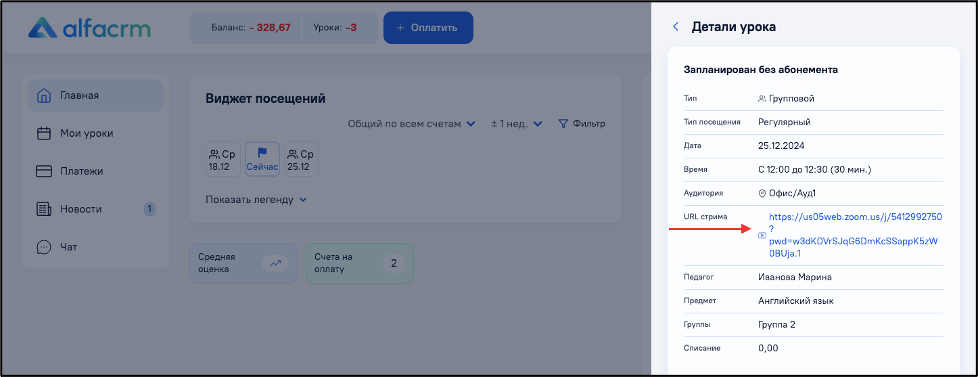
Зарегистрировать аккаунт Zoom можно по ссылке: Регистрация аккаунта
Если у вас уже есть аккаунт, то по перейдите по ссылке Zoom и нажмите Войти в систему
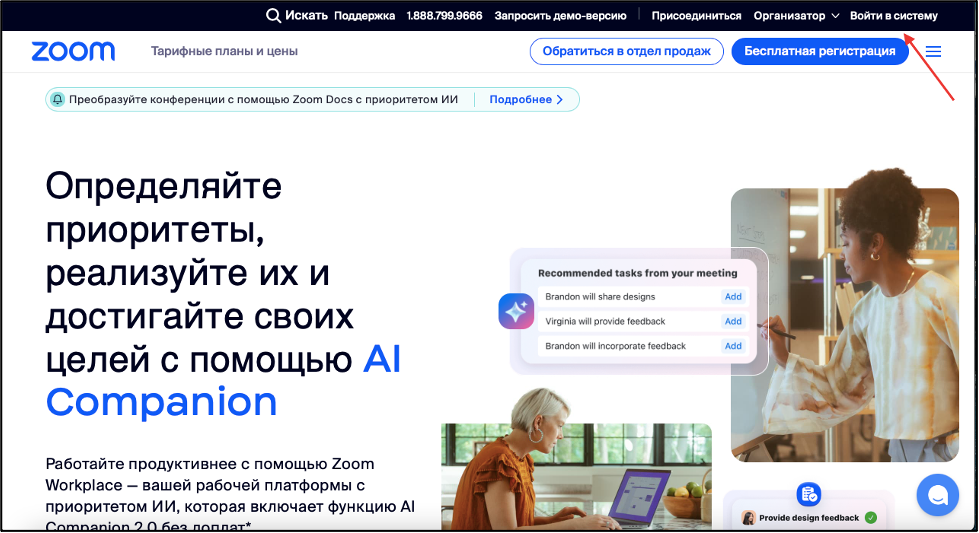
У платформы есть тарифы:
- Базовый - бесплатный тариф для персональных конференций до 100 участников, длительность конференции при этом ограничена 40 минутами, если в конференции более 3х участников. Для участия в конференции участникам достаточно перейти по ссылке, скачать и открыть программу.
- Профессиональный - платный тариф до 100 участников одновременно, непрерывная длительность конференции при этом 24 часа, можно проводить непрерывную трансляцию более 40 минут. По уникальной ссылке с вашим идентификатором одновременно можно проводить 1 конференцию, по аналогии с аудиторией, в которой находятся определенные участники в одно время.
Ознакомиться с тарифами и ценами на профессиональный тариф можно по ссылке: Планы и цены.
После регистрации на сайте для проведения конференции необходимо будет скачать программу Zoom на компьютер и после установки запустить. После ввода логина и пароля откроется окно программы, в котором можно начать новую конференцию.
Для этого перейдите в боковой раздел "Главная страница" → "Веб приложение" → "Конференции".
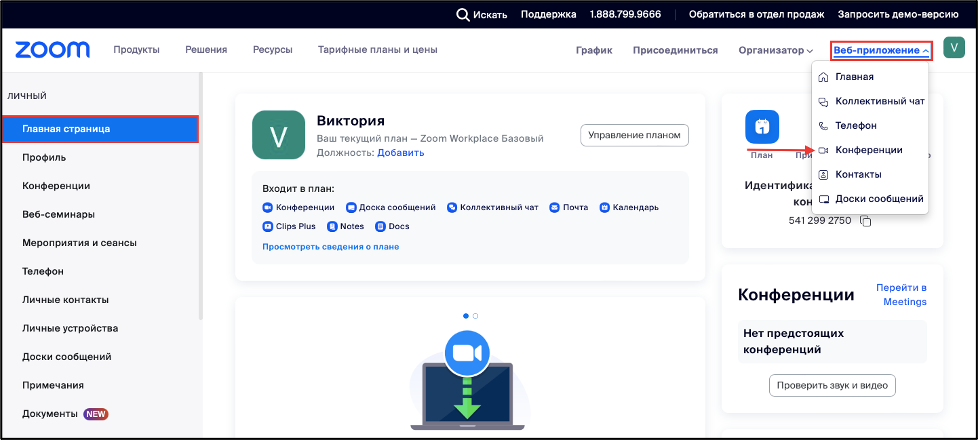
Нажмите на кнопку "Запустить".
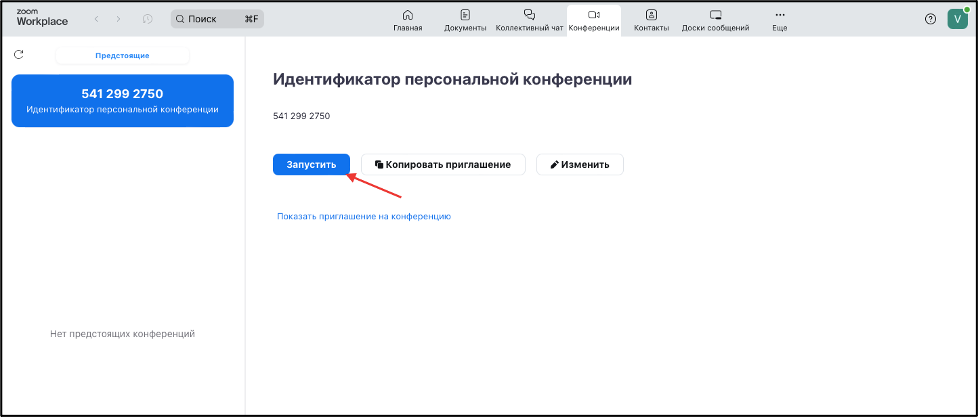
Для соединения со звуком нужно нажать "Войти с использованием звука компьютера":
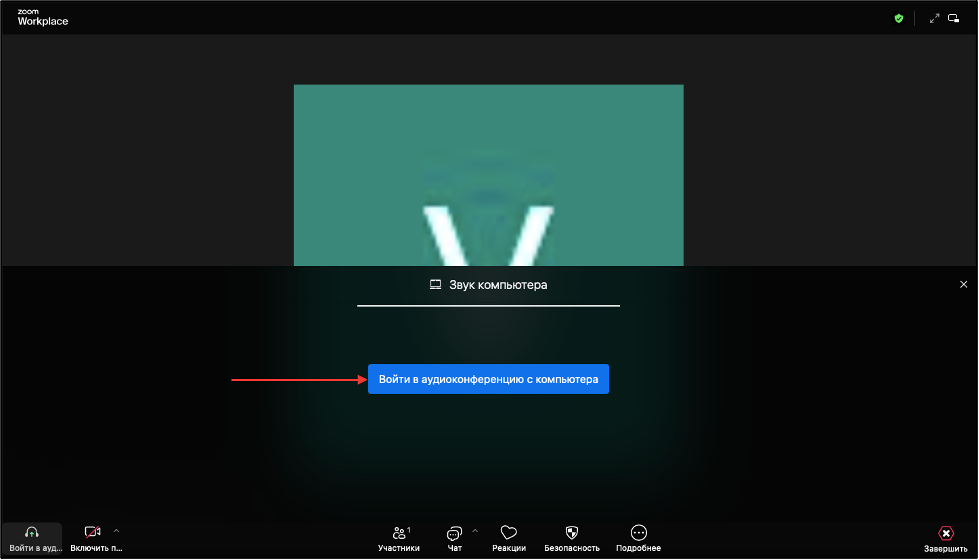
Далее скопируйте ссылку из кнопки Участники - Пригласить:
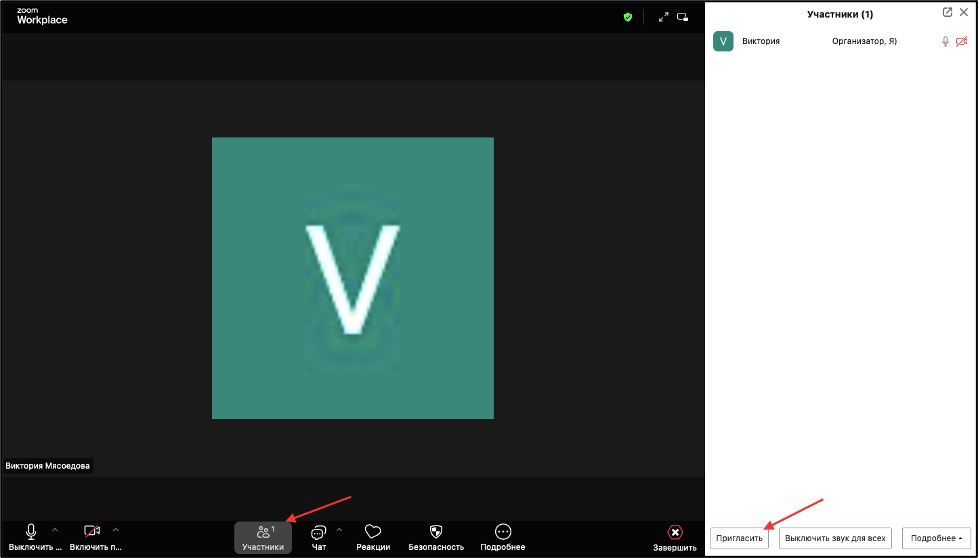
Нажмите Копировать URL и ссылка скопируется в буфер обмена.
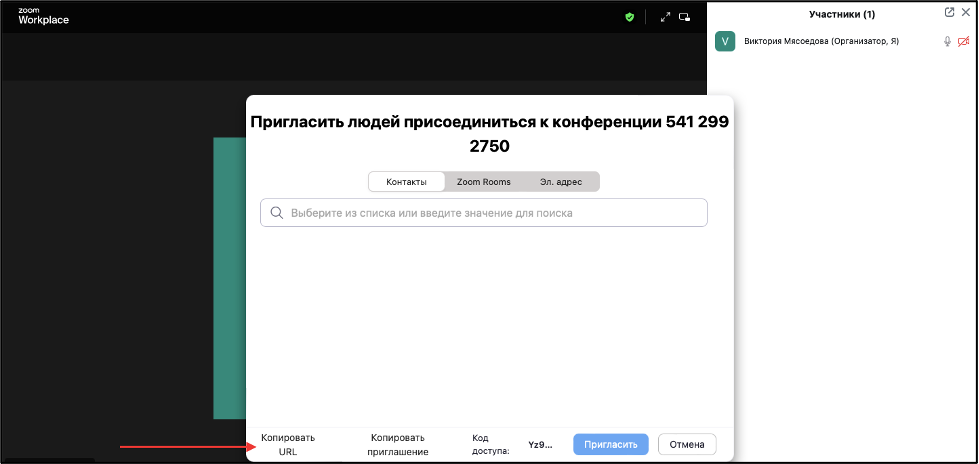
Добавление ссылки в AlfaCRM
Перейдите в настройки системы - знак гаечного ключа в верху и откройте пункт "Онлайн стримы":
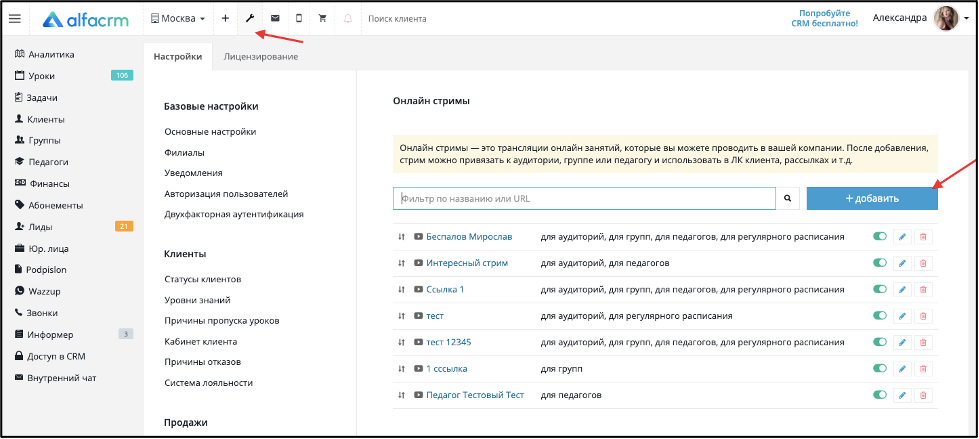
Нажмите Добавить, укажите наименование для ссылки, которую клиент увидит в уроке. Выберите галочкой предназначение для аудиторий, групп, педагогов и для регулярного расписания - ссылка будет автоматически привязана к урокам аудитории, группы или педагога и вставьте скопированную ссылку в поле URL стрима. Сохраните ссылку:

Предназначение: Для аудиторий
Закройте это окно и перейдите в пункт Аудитории:
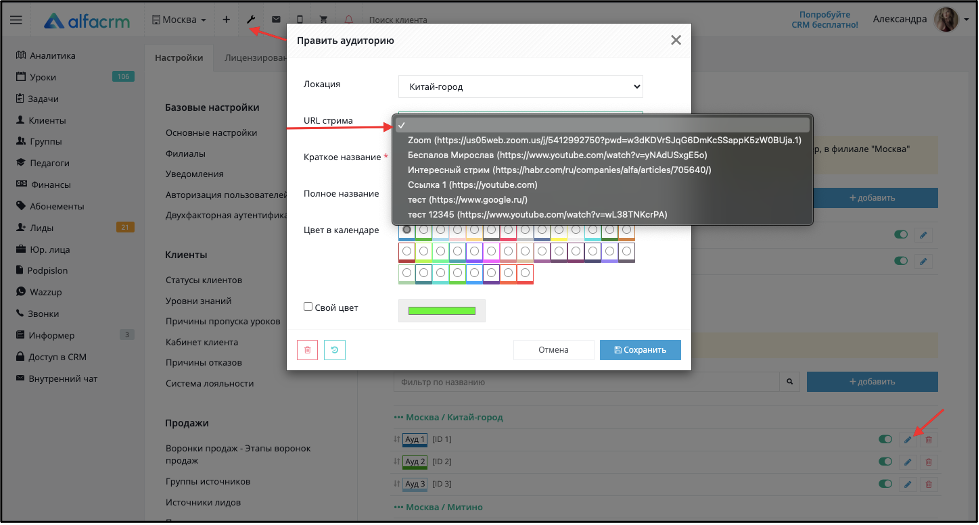
Выберите аудиторию, для которой будет присвоена ссылка, нажмите карандаш справа от аудитории, либо нажмите "Добавить", чтобы создать аудиторию для онлайн трансляции, в поле URL стрима установите ссылку и сохраните:
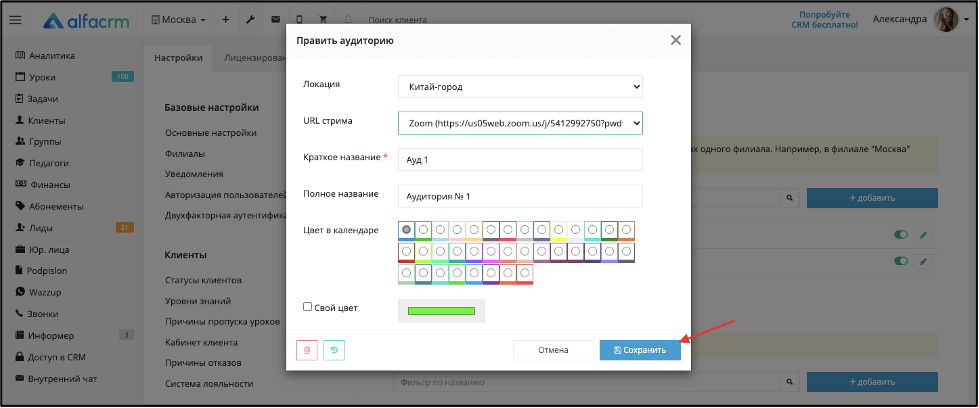
Готово! Ссылка присвоена, теперь она автоматически выводится во всех занятиях этой аудитории, доступна в лк клиента и можно настроить автоматические рассылки по email, sms, WhatsApp с уведомлением о занятии и в уведомление подставлять ссылку на онлайн обучение.
Предназначение: Для групп
Перейдите слева в раздел Группы, откройте карточку группы и нажмите Править, в поле URL стрима выберите ссылку для трансляций этой группы и сохраните изменения:
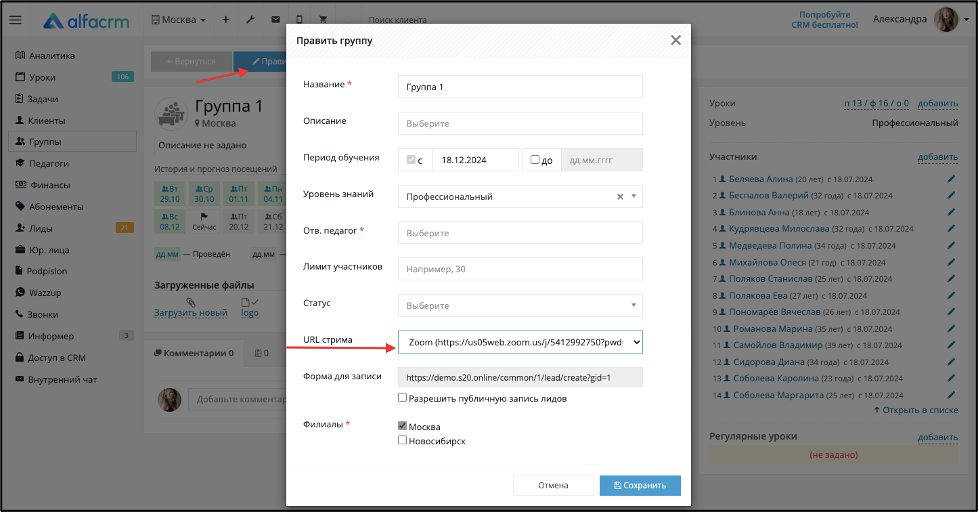
Ссылка автоматически подставится во все занятия по группе.
Предназначение: Для педагогов
Перейдите в раздел Педагоги (Учителя) слева в меню, откройте карточку педагога, нажав на его имя и нажмите Править в верху. В поле URL стрима выберите ссылку для онлайн трансляций педагога и сохраните изменения.
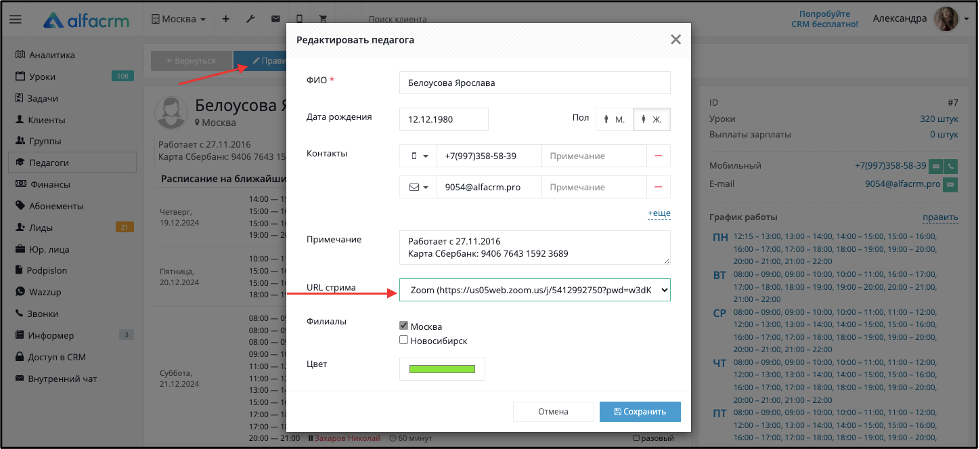
Ссылка будет подставляться во все уроки этого педагога.
Предназначение: Для регулярного расписания
Перейдите в раздел Уроки слева в меню, нажмите на кнопку Другое, выберите регулярные уроки.
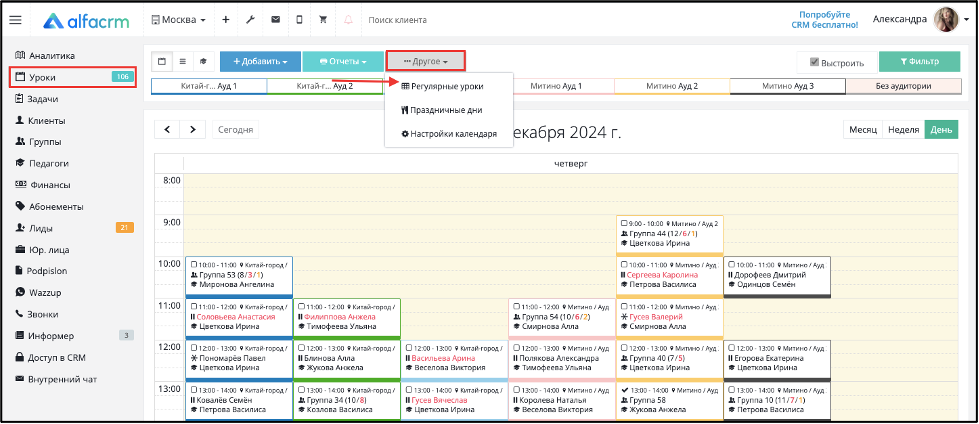
Выберите нужное регулярное расписание.
В поле URL стрима выберите ссылку для онлайн трансляций педагога и сохраните изменения.
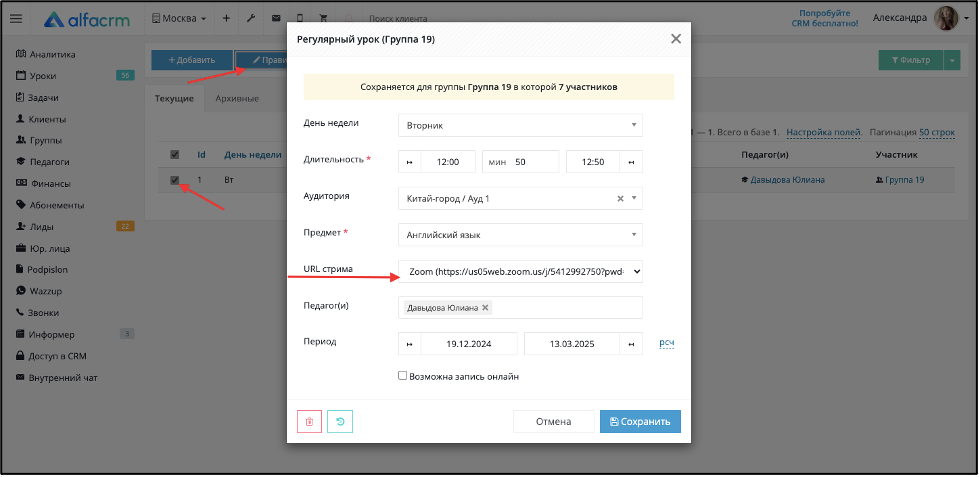
Подробнее о подключении ссылок для онлайн обучения рассказали в видео на платформе Youtube или на платформе Rutube.
Отображение ссылки стрима в личном кабинете клиента
- В профиле при нажатии на урок:
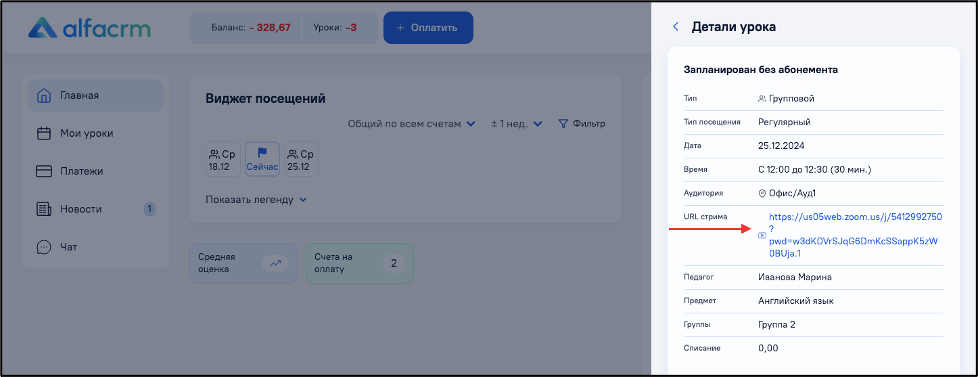
В разделе уроки в календаре:
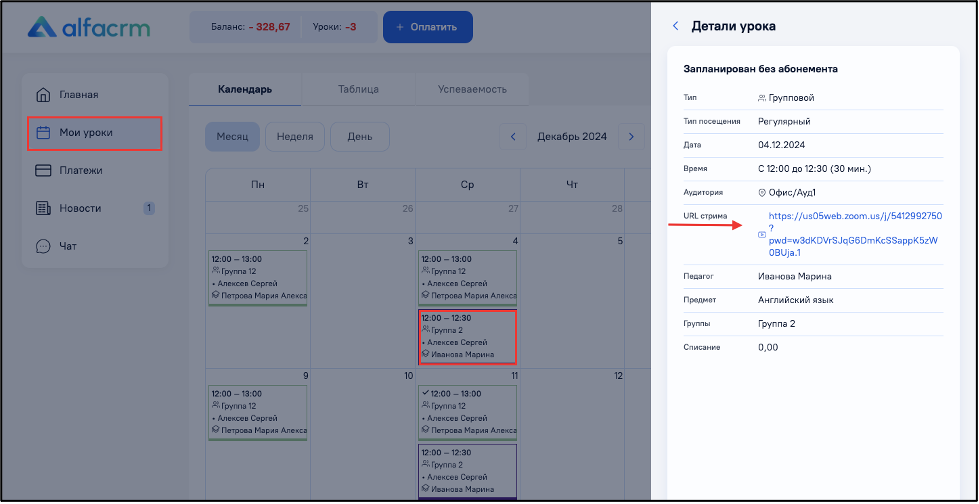
Как настроить автоматическую рассылку
Опция email / sms авторассылок активируется дополнительно при оплате системы в разделе Лицензирование (справа вверху в меню профиля).
Чтобы добавить авторассылку перейдите в настройки системы - знак гаечного ключа в верху и откройте пункт e-mail или sms шаблоны, в зависимости от того канала, по которому нужно доставлять уведомления клиентам.
Через SMS шаблоны можно отправлять уведомления клиентам в WhatsApp через поставщиков sms СМС-визитка, Wazzup или Integrilla, подробнее о подключении рассылки в WhatsApp: Инструкция СМС-визитка, Инструкция Wazzup и Инструкция Integrilla.
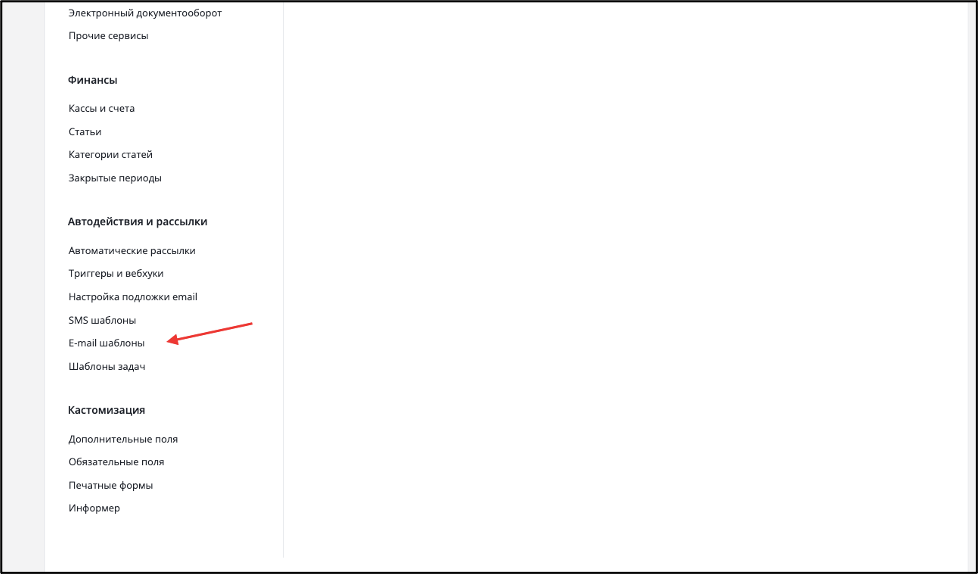
Рассмотрим на примере добавления email шаблона. Нажмите добавить, назначение "Для клиента" и внесите название шаблона, тему и текст письма, который получит клиент. Далее в текст письма для автоподстановки ссылки трансляции поставьте курсор в нужном месте и нажмите кнопку Вставить/редактировать ссылку.
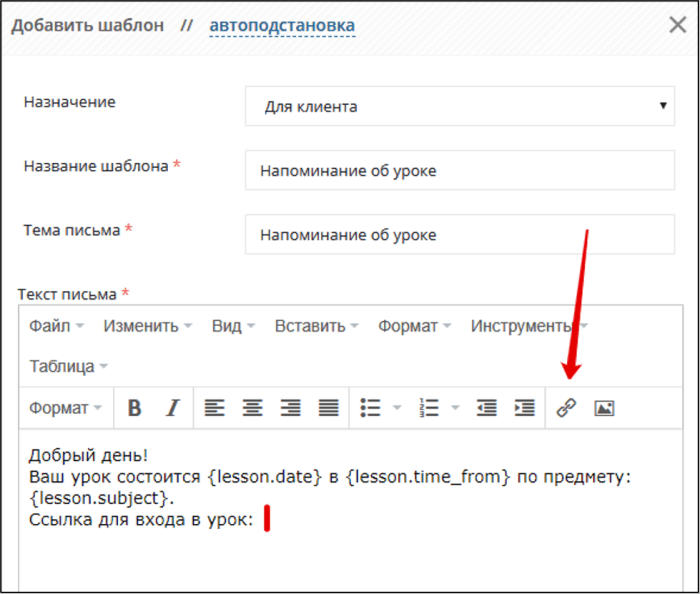
И в пункте "Список ссылок" выберите вариант: {lesson.stream.url}.
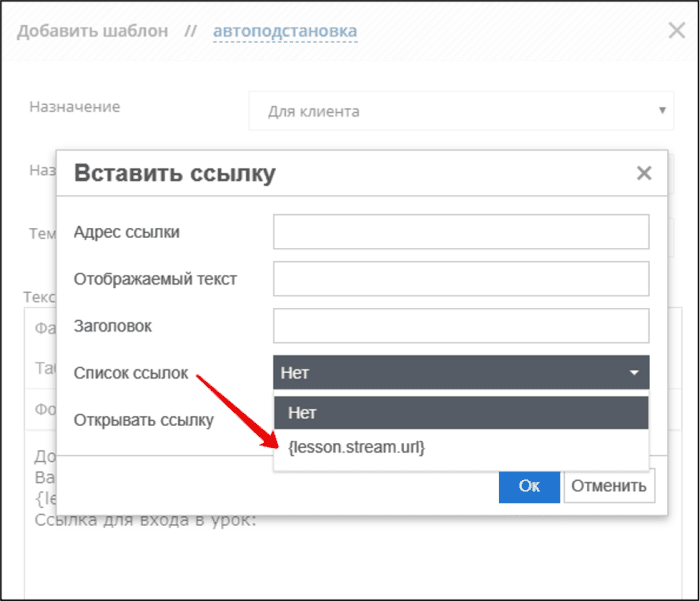
Далее выберите вариант Открывать ссылку: В новом окне и нажмите ОК для вставки тега ссылки на трансляцию.
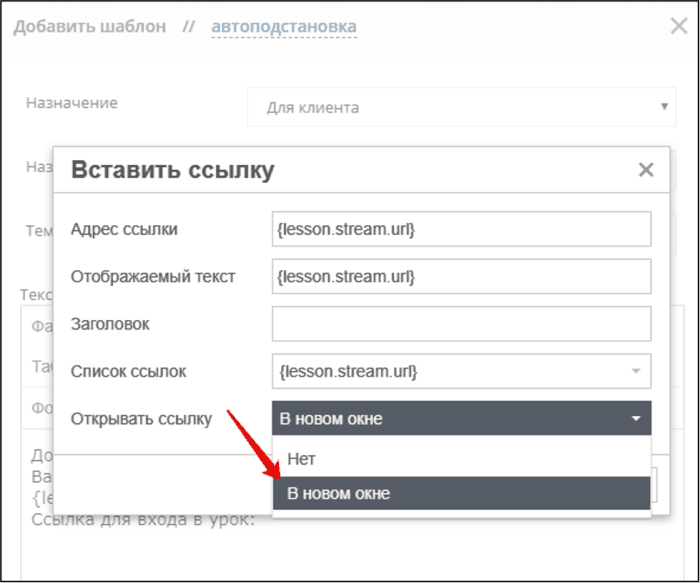
После этого нажмите сохранить и шаблон будет добавлен.
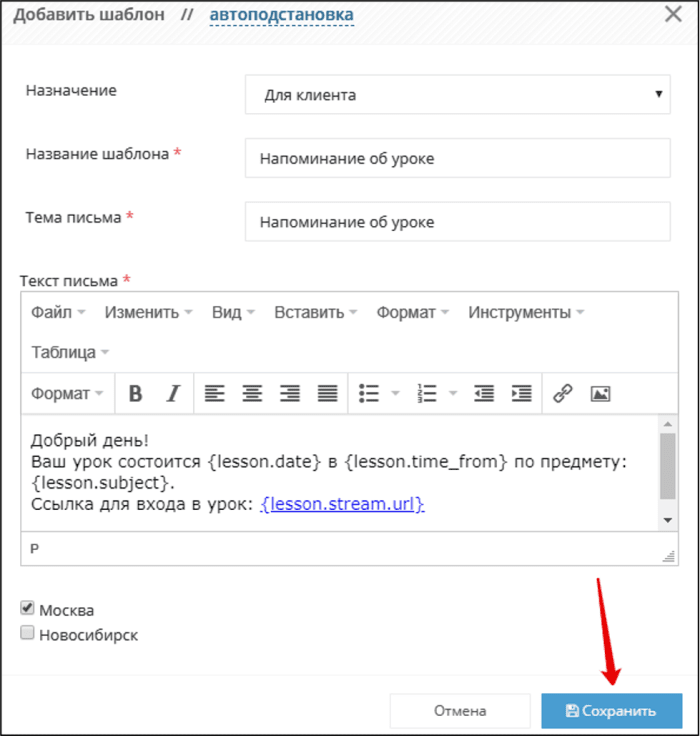
Добавление авторассылки
Перейдите в раздел настройки (гаечный ключ) - Автодействия и рассылки - "Автоматические рассылки".
Нажмите "Добавить".
Далее в пункте 1 выберите тип рассылки - Оповещение об уроках.
Выберите периодичность рассылки "Ежедневно" и время, в которое всем клиентам отправится уведомление об уроке, например, можно настроить в 9.00 отправить письмо со ссылкой на трансляцию всем клиентам, у которых сегодня есть запланированный урок.
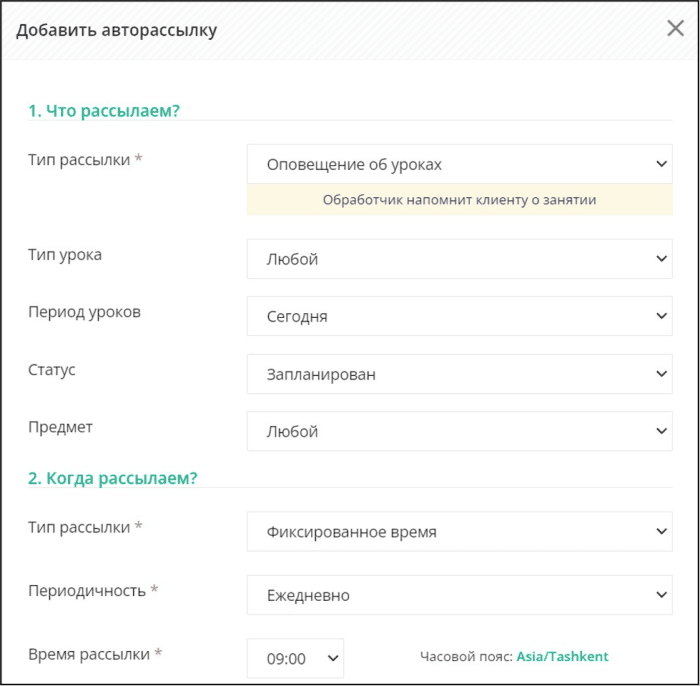
Можно выбрать тип уроков, по которым делать авторассылку, например, в разное время по групповым и индивидуальным. Период уроков - Сегодня, статус урока - Запланирован и при необходимости настроить по всем предметам или выбрать конкретный предмет, по которому ведется онлайн обучение.
Далее в пункте 3. Как рассылаем? выбираем способ "Отправить e-mail" и шаблон письма из списка.
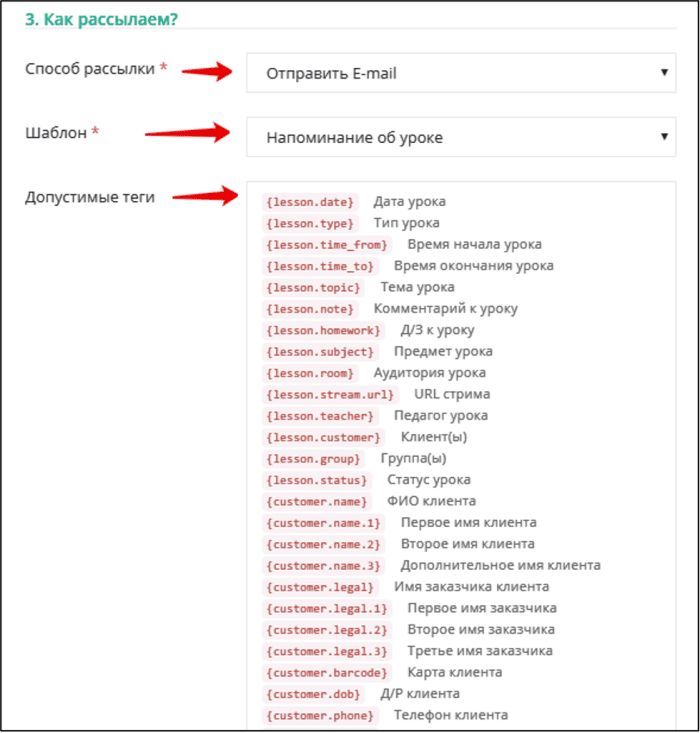
В поле Допустимые теги подгрузятся все теги, которые можно копировать и вставлять в текст шаблона для автоподстановки данных, например, тег {lesson.time_from} - Время начала урока, копируется вместе с фигурными скобками.
После выбора шаблона рассылки нажмите "Сохранить" и рассылка будет добавлена.
